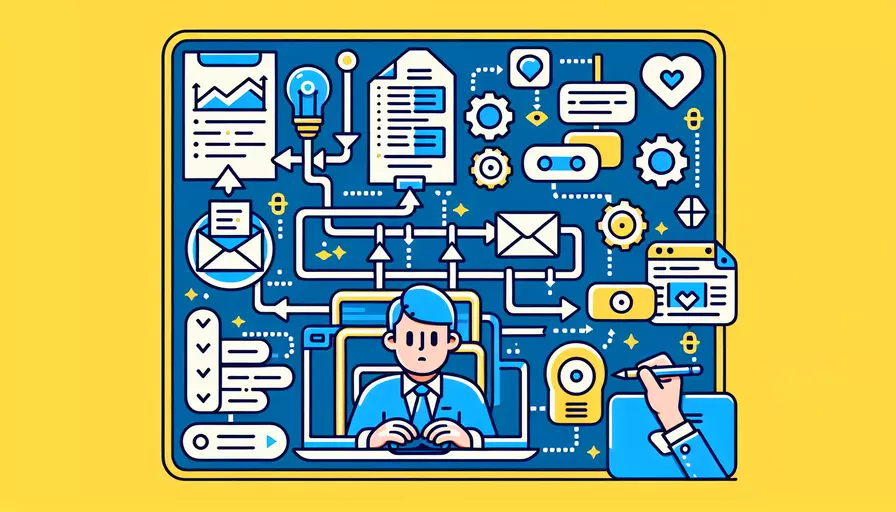
在Vue中上传文件的核心步骤有1、创建上传表单,2、处理文件选择事件,3、发送文件到服务器。首先,我们需要一个上传表单,其次,在文件选择时获取文件对象,最后通过HTTP请求将文件发送到服务器。下面我们将详细介绍这些步骤,并提供相关代码示例。
一、创建上传表单
首先,我们需要在Vue组件中创建一个简单的表单,用于选择文件。可以使用<input type="file" />元素来实现文件选择功能。
<template>
<div>
<form @submit.prevent="uploadFile">
<input type="file" @change="handleFileChange" />
<button type="submit">上传</button>
</form>
</div>
</template>
在这个模板中,我们创建了一个表单,包含一个文件输入框和一个提交按钮。@submit.prevent指令用于阻止表单的默认提交行为,改为调用uploadFile方法。@change指令用于在文件选择发生变化时调用handleFileChange方法。
二、处理文件选择事件
接下来,我们需要在Vue组件的脚本部分定义handleFileChange方法,用于处理文件选择事件。
<script>
export default {
data() {
return {
selectedFile: null
};
},
methods: {
handleFileChange(event) {
this.selectedFile = event.target.files[0];
},
async uploadFile() {
if (!this.selectedFile) {
alert("请选择一个文件!");
return;
}
const formData = new FormData();
formData.append("file", this.selectedFile);
try {
const response = await fetch("YOUR_SERVER_UPLOAD_URL", {
method: "POST",
body: formData
});
const result = await response.json();
console.log(result);
} catch (error) {
console.error("上传失败:", error);
}
}
}
};
</script>
在这里,我们定义了两个方法:handleFileChange和uploadFile。handleFileChange方法用于获取用户选择的文件并将其存储在selectedFile数据属性中。uploadFile方法则用于将文件发送到服务器。
三、发送文件到服务器
在uploadFile方法中,我们首先检查是否有文件被选择。如果没有,则提示用户选择文件。接着,我们创建一个FormData对象,并将文件附加到其中。然后,我们使用fetch API发送POST请求,将文件上传到服务器。
const formData = new FormData();
formData.append("file", this.selectedFile);
try {
const response = await fetch("YOUR_SERVER_UPLOAD_URL", {
method: "POST",
body: formData
});
const result = await response.json();
console.log(result);
} catch (error) {
console.error("上传失败:", error);
}
FormData对象允许我们构建包含文件的表单数据,然后将其作为请求体的一部分发送。fetch API用于发送HTTP请求,这里我们发送的是POST请求,并将FormData对象作为请求体。
四、处理服务器响应
在成功上传文件后,我们可以处理服务器的响应,以便用户了解上传结果。在uploadFile方法中,我们使用await response.json()解析服务器返回的JSON数据,并在控制台中输出结果。
const result = await response.json();
console.log(result);
在实际应用中,您可能需要根据服务器返回的结果显示不同的信息或执行不同的操作。
五、进一步优化和扩展
- 显示上传进度:您可以使用
XMLHttpRequest的onprogress事件或fetchAPI 的ReadableStream来显示文件上传进度。 - 支持多文件上传:可以将文件输入框的
multiple属性设置为true,并在handleFileChange方法中处理多个文件。 - 文件类型和大小验证:在上传文件之前,您可以添加文件类型和大小验证,以确保用户上传的文件符合要求。
结论
在Vue中上传文件的过程相对简单,主要包括创建上传表单、处理文件选择事件、发送文件到服务器这三个步骤。通过上述方法,您可以轻松实现文件上传功能,并根据需要进一步优化和扩展。例如,显示上传进度、支持多文件上传以及添加文件类型和大小验证等。希望这篇文章能够帮助您理解并实现Vue中的文件上传功能。如果您有任何问题或需要进一步的帮助,请随时联系我。
相关问答FAQs:
1. Vue中如何实现文件上传功能?
在Vue中实现文件上传功能可以通过使用<input type="file">标签和相关的事件来实现。首先,需要在Vue模板中添加一个文件上传的input标签,然后在Vue实例中监听文件选择的事件,并将选择的文件发送到后台服务器。
下面是一个简单的示例代码:
<template>
<div>
<input type="file" @change="handleFileUpload">
<button @click="uploadFile">上传文件</button>
</div>
</template>
<script>
export default {
data() {
return {
file: null
};
},
methods: {
handleFileUpload(event) {
this.file = event.target.files[0];
},
uploadFile() {
const formData = new FormData();
formData.append('file', this.file);
// 发送文件到后台服务器
// 使用axios或其他网络请求库发送formData
}
}
};
</script>
在上面的示例代码中,我们首先在模板中添加了一个文件上传的input标签,并绑定了@change事件,当用户选择文件时,会触发handleFileUpload方法,将选择的文件保存到Vue实例的file属性中。然后,当用户点击"上传文件"按钮时,会触发uploadFile方法,将file属性的值作为参数发送到后台服务器。
2. 如何限制文件上传的类型和大小?
要限制文件上传的类型和大小,可以在文件选择时进行验证。可以通过使用accept属性来限制文件类型,以及使用size属性来限制文件的大小。
以下是一个示例代码:
<template>
<div>
<input type="file" accept=".jpg, .png" @change="handleFileUpload">
<button @click="uploadFile">上传文件</button>
</div>
</template>
<script>
export default {
data() {
return {
file: null
};
},
methods: {
handleFileUpload(event) {
const selectedFile = event.target.files[0];
// 验证文件类型
if (!['image/jpeg', 'image/png'].includes(selectedFile.type)) {
alert('只能上传jpg和png格式的图片!');
return;
}
// 验证文件大小
const maxSize = 5 * 1024 * 1024; // 5MB
if (selectedFile.size > maxSize) {
alert('文件大小不能超过5MB!');
return;
}
this.file = selectedFile;
},
uploadFile() {
// 文件上传逻辑
}
}
};
</script>
在上面的示例代码中,我们使用accept属性来限制文件类型,只允许选择.jpg和.png格式的图片。然后,在handleFileUpload方法中,我们通过判断文件的类型和大小来进行验证。如果文件类型不符合要求,或者文件大小超过限制,就会弹出相应的提示信息。
3. 如何显示文件上传的进度条?
要显示文件上传的进度条,可以使用XMLHttpRequest对象来发送文件,并监听progress事件来获取上传进度。
以下是一个示例代码:
<template>
<div>
<input type="file" @change="handleFileUpload">
<button @click="uploadFile">上传文件</button>
<div v-if="progress > 0">
上传进度:{{ progress }}%
<progress :value="progress" max="100"></progress>
</div>
</div>
</template>
<script>
export default {
data() {
return {
file: null,
progress: 0
};
},
methods: {
handleFileUpload(event) {
this.file = event.target.files[0];
},
uploadFile() {
const formData = new FormData();
formData.append('file', this.file);
const xhr = new XMLHttpRequest();
xhr.open('POST', '/upload', true);
xhr.upload.addEventListener('progress', (event) => {
if (event.lengthComputable) {
this.progress = Math.round((event.loaded / event.total) * 100);
}
});
xhr.onload = () => {
if (xhr.status === 200) {
// 上传成功
alert('文件上传成功!');
} else {
// 上传失败
alert('文件上传失败!');
}
};
xhr.send(formData);
}
}
};
</script>
在上面的示例代码中,我们首先在模板中添加了一个进度条元素<progress>,并使用Vue的条件渲染来判断是否显示进度条。然后,在uploadFile方法中,我们使用XMLHttpRequest对象来发送文件,并监听progress事件来更新进度条的值。在进度条事件的回调函数中,我们通过计算已上传的字节数和总字节数来计算上传进度的百分比,并将其保存到Vue实例的progress属性中,从而实现显示进度条的效果。
希望以上解答能够帮助到您,如果还有其他问题,请随时提问。
文章标题:vue如何上传文件,发布者:不及物动词,转载请注明出处:https://worktile.com/kb/p/3609508

 微信扫一扫
微信扫一扫  支付宝扫一扫
支付宝扫一扫 